1.パソコンを使いこなそう! ~自分のパソコンのことを知ろう~
- 2013/7/15
- 働く/スキルアップ

はじめまして、丸山ゆきえと申します。
パソコンインストラクターとして、市民パソコン教室池袋千川校で室長兼講師をしております。その他、パソコン関連書籍の監修なども行っております。インストラクター歴は20年ちょっとで、その時その時の現場の皆さんの旬のお困りごとに接してきました。
今週一週間は、パソコン初心者にはもちろん、普段仕事で使っているものの、パソコン自体や機能について、実はよく分かっていないという方にもおすすめの、パソコンを使いこなすポイントをお伝えしたいと思います。どうぞよろしくお願いします。
…………………………………………………………………
1.自分のパソコンのことを知ろう!
~古いからだめ?Windows 7って?2013って?~
未曽有の震災と長引く不況により、ワーキングマザーの方の復職のお手伝いやさらなるスキルアップのお手伝いをすることが本当に多くなってきました。
さらに、パソコンの操作もより簡単になり、インターネットで閲覧するだけでない、はじめの一歩をご紹介したいと思います。どうぞお付き合いください。
自分のパソコンが誰なのか伝えられますか?
まず、今、このページをパソコンでご覧になっている方は、ご自分のパソコンがトラブルに遭われたら、どうしますか?
どこのメーカーですか?
自分の持っているパソコンのメーカーがどこのものなのか?NECですか?東芝ですか?DELLですか?それとも、Sony?
ノートパソコンの場合は、蓋を閉じたら、大きく書いてありますね。(あっ、ちなみにこれ、仕事をしている時に、向こう側の相手に大きくロゴが見えるように、自分とは反対向きです!)
デスクトップパソコンの場合は、モニター下部、あるいは本体の前面にロゴが入っています。
なんという型番ですか?
これさえわかっていれば、実は電話でのサポートスタッフはとても楽なのです。
たとえば、同じNECのLavieのシリーズでも、キーボードにテンキー(電卓みたいなキー)がついているL、S、Mシリーズだけでなく、コンパクトなZシリーズなど。これらは最新のWindows 8が入っているモデルですが、Gシリーズでは、Windows 7が入っています。また、SonyのVaioなども永く愛されているシリーズなので、「VaioのCです!」と言ったところで、Cのなんなのかが分からないと、いつ発売されたCなのかが分かりません。
SonyのVaioでいうと、画面の上の方に「VGN-Cなんとか」と記載のある小さなシールがあるはずです。それが型番です。何を言っているのかというと……
いつ発売されたものなのか、どのWindowsがインストールされているのか、どのくらいのメモリー(作業台の広さみたいなもの)を積んでいるのかなどが解ります。
また、細かいことを言うと、量販店で購入したものなのか、メーカーから直接購入したものなのか、じゃ○ネットで買ったのかなども解る場合もあります。(これ驚きでしょ?)
Windowsのバージョンってなに?
多くの皆さんがお使いになっているWindowsというものは、OSと呼ばれるものです。現行で最新のものは、Windows 8というタイルのような見た目のものです。また、最近多くみられるのは、Windows 7。その前がVista、そして、来年サポート終了で話題になっているXPというものがあります。
文章で説明しても、わかりづらいので、私たちが日ごろ、区別をするときに、目印となっている場所があります。確認してみてください。
1.<XP>
![]()
左隅に「スタート」と書かれているのは、ここのバージョン以前のものまでなので、これが表示されているパソコンをお使いの方は、今噂されている、来年のXPのサポートの終了に伴い、安全性に問題がありますので、お買い替えをご検討ください。
2.<Vista>
![]()
2006年にデビューしたシステムです。目印は、この丸いスタートボタン。この後から出てくる、7、8とは並んでいるアイコンが違いますが、XP=>7への進化の途中を思わせるところがちらほら見えます。無線LAN対応のパソコンが多くなったのも、このシステムからでした。
3.<7>
![]()
![]()
2009年にデビューしたシステムです。Vistaとの違いはスタートボタン隣のアイコンが大きくなったことと、右隅に「デスクトップの表示」ボタンというものが追加されたことです。全体的に透明感があり、起動も早くなりました。
4.<8>
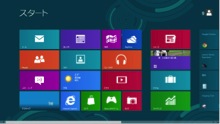
2012年にデビューした、タッチパネルPCに最適化された、まったく新しいコンセプトのシステムです。もちろん、タッチパネルでなくても、使えます。
ここまでで、ご自分のお使いになっているWindowsのシステムがどれかお分かりになりましたか?
ちなみに私は、Macintoshをメインに使っているので、りんごマークなのですが、そういう方もうちの教室ではアリです(*^_^*)
次にこのコラムをお読みいただくにあたり、解説させていただく、Office製品のバージョンの区別です。
Officeって、Windowsと違うの?
Microsoft Officeには、通常ワード、エクセル、アウトルックという、ワープロ、表計算、スケジュール管理(メールなど)ソフトの基本3つのものなどのほかに、学校で使われるようになった、パワーポイント(プレゼンテーション)、アクセス(データベース)、ワンノート(スクラップブック)などが含まれている、パッケージもあります。もし、ご家庭、職場でこれらのソフトが必要であったり、お使いになっているという場合は、お買い替えの時に、単体で購入するのではなく、入っているパッケージを選択されたりするのも賢い買い方です。
1.<2003>主にWindows XPと同時期に販売

Office 2003は、ツールバーと呼ばれる、お道具箱のようなアイコンが用途に応じて用意されています。
2.<2007>主にWindows Vistaと同時期に販売
![]()
Office 2007からは、タブと呼ばれる仕様に変更になりました。ただし、この2007だけ、『ファイル』の表記が消え、Officeボタンというのが左上に見えます。これが以降のバージョンとの大きな違いです。
3.<2010>主にWindows 7と同時期に販売
![]()
Office 2010からは、2003で使われていた『ファイル』メニューのような『ファイル』タブというものが左上端に、Back Stageビューとして、復活しています。
4.<2013>主にWindows 8と同時期に販売
![]()
タッチパネルにも対応しているので、タッチモードという指で触っても反応しやすいように大きな表示に変更することが可能です。
購入した時期などにより、WindowsとOfficeソフトの組み合わせはさまざまですが、自分が使っているソフトがどんなものなのかが答えられると、転職するとき、資格試験を取得するとき、いろんな場面で自分のアピールになりますよ。
次回は、既存のファイルを開くというテーマでお話をさせていただきます。
…………………………………………………………………
市民パソコン教室池袋千川校 室長兼講師
丸山ゆきえ
市民パソコン教室池袋千川校Facebookページ
https://www.facebook.com/shiminpc.ikebukuro
もう、悩まない!パソコン快適ワザ 100
http://www.php.co.jp/family/detail.php?id=80080
いますぐ使えるワード・エクセル快適ワザ 100
http://www.php.co.jp/family/detail.php?id=80614
すぐできる!ワードで作るお知らせ・案内状(7月3日PHP研究所から発刊)
最新のマイクロソフトオフィスの良さをユーザーボイスでご紹介しています。
http://www.microsoft.com/ja-jp/office/2013/home/
…………………………………………………………………
★ママそらFacebookページ
http://www.facebook.com/mamasola1
★ママそらサポーター募集中!
http://www.facebook.com/groups/mamasola.supporters/













